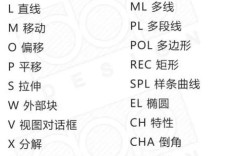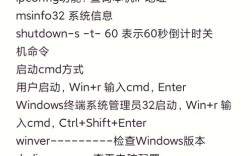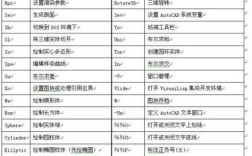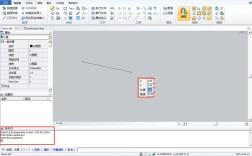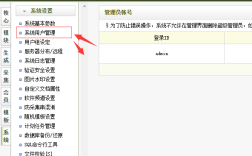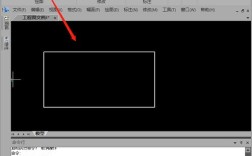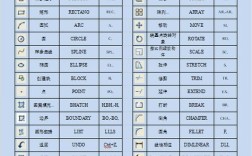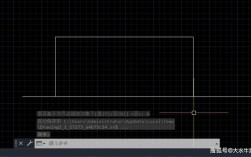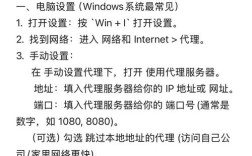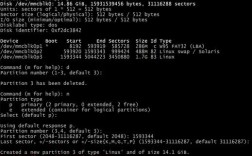在CAD软件使用过程中,快捷命令无法正常工作是一个常见问题,这会严重影响绘图效率,导致快捷命令失效的原因可能涉及软件设置、系统环境、文件损坏等多个方面,需要逐一排查解决,首先需要检查的是快捷键的启用状态,在CAD中,快捷键可能被意外禁用,用户可以通过输入“OPTIONS”命令打开选项对话框,在“用户系统配置”选项卡中检查“Windows标准加速键”是否被勾选,若未勾选则会导致部分快捷键失效,在“键盘快捷键”部分确认“启用键盘快捷键”选项已开启,这是所有快捷命令生效的基础前提。
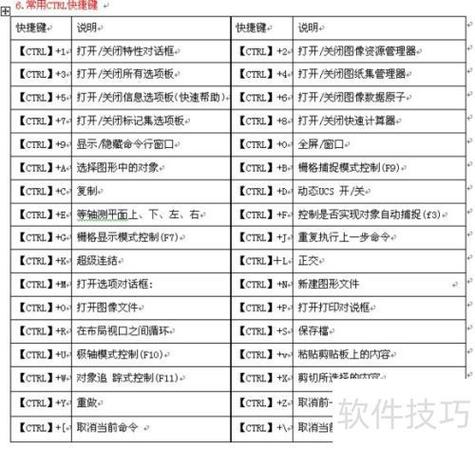
自定义快捷键的冲突或错误设置也是重要原因,用户可能通过“CUI”命令自定义了快捷键,若自定义设置与系统默认冲突或输入错误,会导致原有快捷命令失效,此时需要进入“自定义用户界面”对话框,在“键盘快捷键”列表中检查是否有重复或错误的命令映射,对于不必要的自定义快捷键,可以暂时删除以恢复默认设置;若需保留自定义快捷键,需确保其与系统快捷键不冲突,例如将“Ctrl+C”等系统保留键用于CAD命令时需谨慎。
软件本身的故障或损坏也可能导致快捷键失灵,建议用户尝试以“安全模式”启动CAD,具体操作是在命令行输入“/safe”参数或在启动时按住“Shift”键,若安全模式下快捷键恢复正常,则说明是插件或第三方程序干扰所致,此时需要禁用所有第三方插件,逐个测试以找出问题插件并卸载,CAD软件版本过旧或存在程序错误,也可能通过更新补丁或重新安装软件解决,在重装前需彻底清理残留文件,避免旧文件影响新安装。
系统环境因素同样不容忽视,操作系统键盘设置异常,如开启了“筛选键”或“粘滞键”功能,会干扰CAD快捷键响应,用户需在“控制面板”中检查“轻松访问”设置,确保这些辅助功能处于关闭状态,输入法冲突也可能导致快捷键失效,特别是某些中文输入法会拦截系统快捷键,尝试切换至英文输入法或更换输入软件可排查此问题,外部设备如键盘驱动程序损坏或USB接口接触不良,也可能引发快捷键失灵,建议更换键盘或测试其他USB接口。
文件特定的快捷键问题则需要另作处理,当打开特定图纸文件时快捷键失效,而新建文件时正常,可能是该文件中包含错误的快捷键设置或宏病毒,此时可以尝试使用“AUDIT”命令修复文件错误,或以“新建”命令创建空白文件后,通过“INSERT”命令插入问题文件的块,转移图形内容,若怀疑病毒感染,需使用杀毒软件扫描文件,必要时从备份中恢复原始文件。
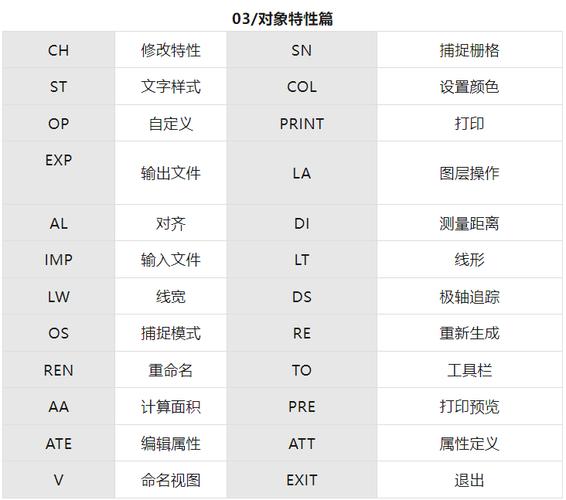
用户操作习惯也可能导致快捷键误判,在输入命令时未确保英文输入法状态,或键盘“Caps Lock”键开启导致输入大写命令,CAD无法识别命令,某些快捷键需要配合“Fn”键使用,尤其在笔记本电脑上,需检查“Fn”键是否被锁定,CAD命令行窗口若被隐藏或最小化,也会影响命令输入,可通过按“Ctrl+9”快捷键调出命令行窗口。
相关问答FAQs:
-
问题:CAD中输入快捷键没反应,但鼠标操作正常怎么办?
解答:首先检查键盘输入法是否为英文状态,确认“Caps Lock”键未开启,然后尝试在命令行直接输入完整命令(如“LINE”),若能执行说明是快捷键问题,需通过“OPTIONS”检查快捷键设置,若无效,尝试以安全模式启动CAD,排除插件干扰,或重新设置键盘驱动。 -
问题:自定义快捷键后,原有快捷命令失效如何恢复?
解答:输入“CUI”命令打开自定义界面,在“键盘快捷键”列表中找到冲突的自定义命令,删除或修改键位,若需恢复所有默认设置,可在“CUI”对话框中右键点击“键盘快捷键”,选择“重置”,然后点击“确定”应用默认配置。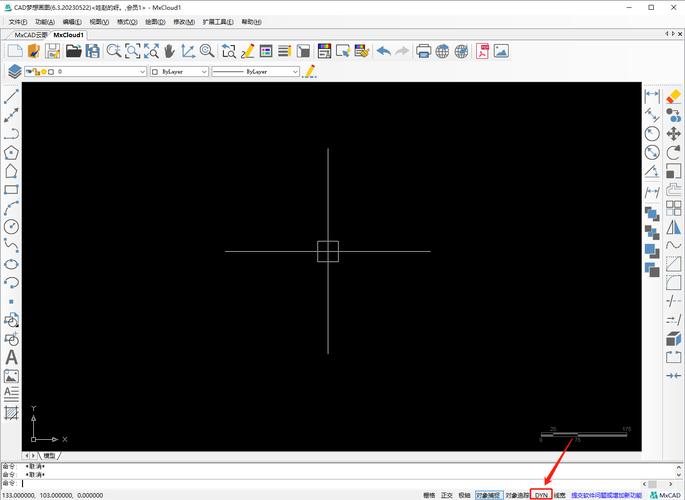 (图片来源网络,侵删)
(图片来源网络,侵删)